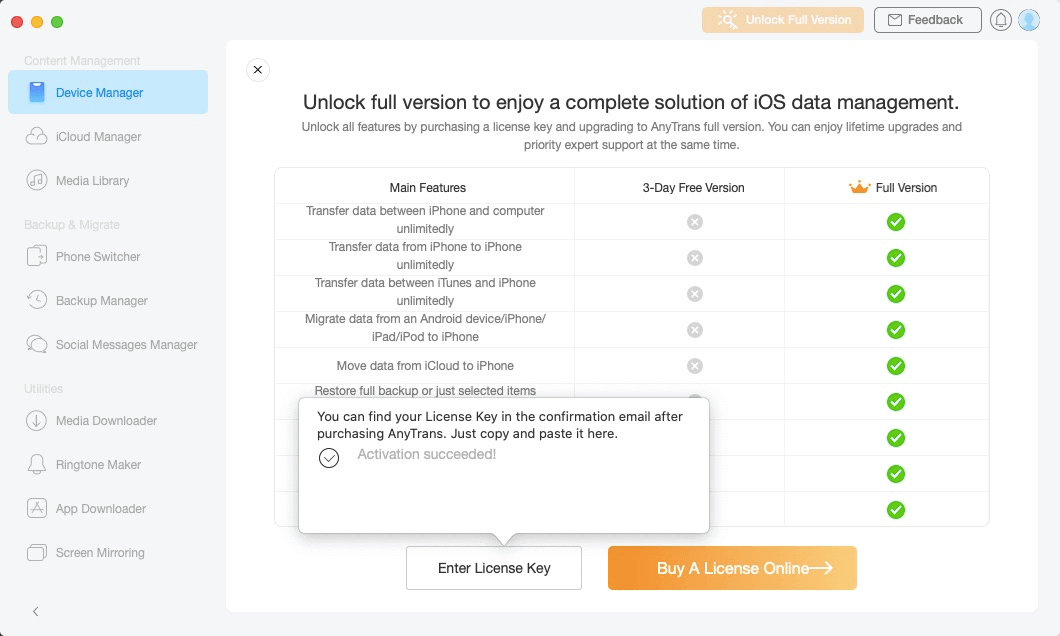قم بتحميل برنامج AnyTrans لإدارة كل المحتويات على أجهزة iOS!
كيف يمكنك استخدام AnyTrans
مرحبا للمرشد الخاص بـ AnyTrans. سيمكنك أن تجد هنا كل التفصيلات الخاصة بتعلم كيفية إدارة محتويات iOS الخاصة بك بين كل أجهزة iOS وجهاز iOS مرحبا للمرشد الخاص بـ AnyTrans. سيمكنك أن تجد هنا كل التفصيلات الخاصة بتعلم كيفية إدارة محتويات iOS الخاصة بك بين كل أجهزة iOS وجهاز iOS والكمبيوتر وجهاز iOS وiTunes، وجهاز iOS وiCloud وكذلك البيانات المخزنة على استردادات iTunes وiCloud، وكذا نقل بيانات جهاز الاندرويد إلى iTunes وiCloud وiOS وترتيب شاشة منزلية وتنظيم النغمات والبحث وانزال التطبيقات الخاصة بجهاز iOS . لو كانت لديك أية استفسارات بعد قراءة تلك الإرشادات، فلا تتردد في الاتصال بفريق الدعم وسوف تتلقى الرد خلال 24 ساعة.
ابدأ
تعرف على الأساسيات، الإعدادات، كود التفعيل حول برنامج AnyTrans، ثم، يرجى اتباع الدليل التالي للاستفادة الجيدة منه.
أنواع ملف iOS المدعومة
| بيانات وسائل الإعلام | الموسيقى، قائمة التشغيل، الكتب الصوتية، الأفلام، الفيديو المنزلي، البرامج التلفزيونية، الصوتيات، فيديو الصورة، الفاصل الزمني، حركة بطيئة، البودكاست، iTunes U، النغمات، المذكرة الصوتية، |
| البيانات الشخصية | جهات الاتصال، الرسائل، البريد الصوتي، الكتب، الملاحظات، التقويم، إشارات مرجعية Safari، تاريخ Safari، التطبيقات رسائل واتس آب، رسائل LINE، رسائل Viber |
| الصور | الكاميرا، تدفق صور، مكتبة الصور، مشاركة الصور، الألبومات، بانوراما، Bursts |
أنواع ملف الأندرويد المدعومة
| بيانات وسائل الإعلام | الموسيقى، الأفلام، النغمات، مكتبة الصور |
| البيانات الشخصية | جهات الاتصال، الرسائل، سجل المكالمات، التقويمات، الملفات المضغوطة، المستندات، الكتب |
الأساسيات
قم بتشغيل برنامج AnyTrans على الكمبيوتر وتوصيل جهاز iOS أو الأندرويد بعد تثبيته بنجاح. ثم سيتم عرض الواجهة الرئيسية أدناه. ويمكنك اختيار الأيقونات المختلفة للبدأ في إدارة محتويات جهازك.
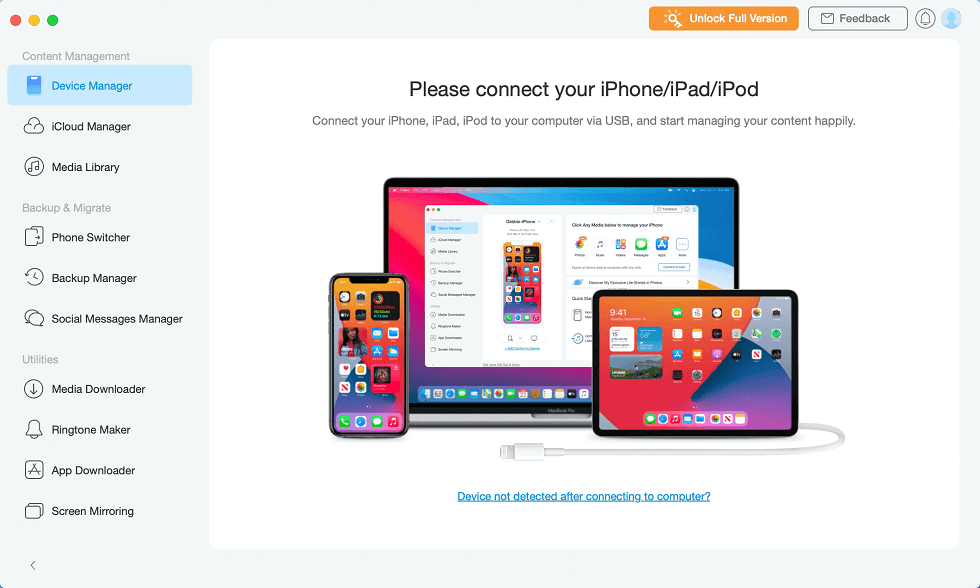
لنقل البيانات على جهاز iOS بشكل انتقائي، انقر فوق زر ![]() .
.
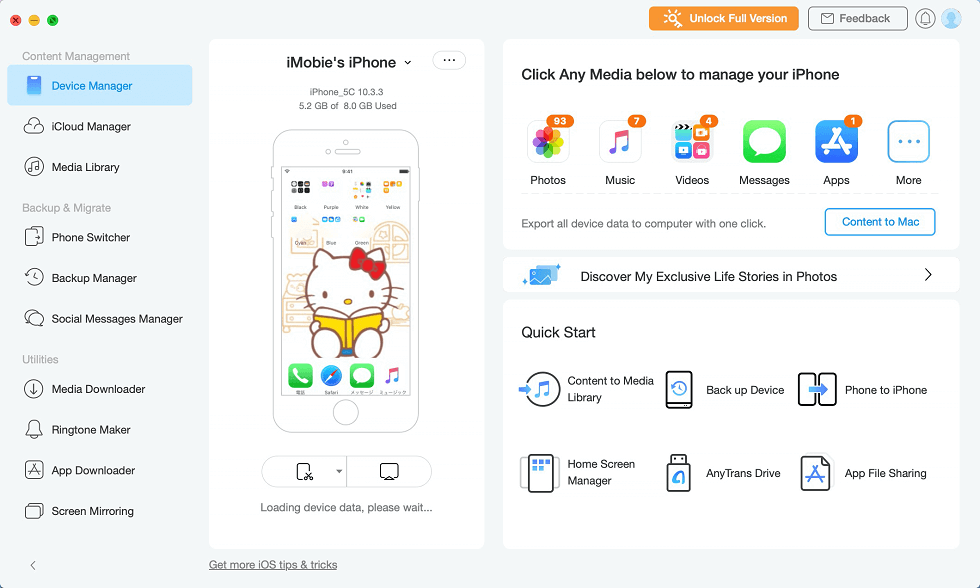
للاستفادة من العديد من الميزات الرائعة لبرنامج AnyTrans، انقر فوق خيار "Device Manager" في الجزء العلوي.
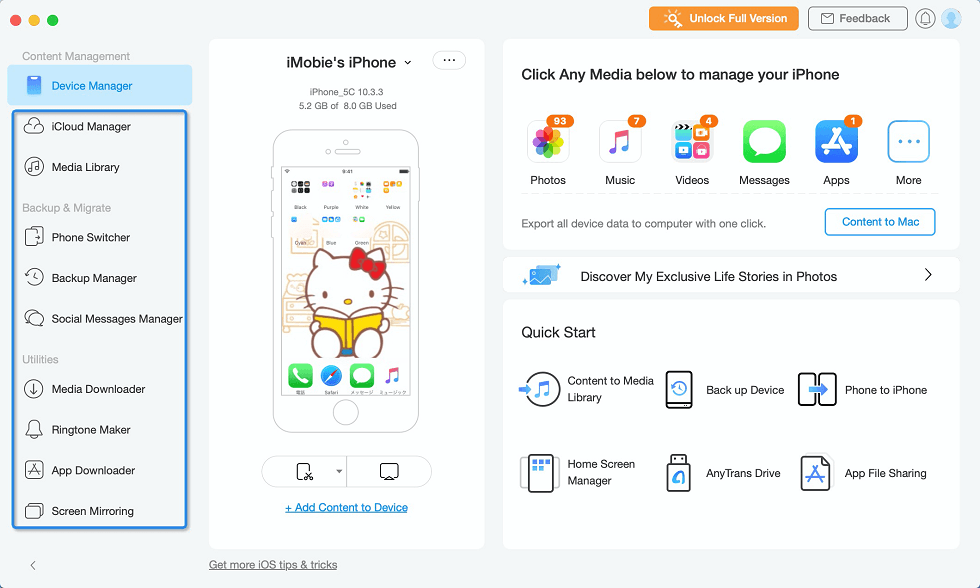
وفي الوقت نفسه، في واجهة إدارة الملفات المحددة، يمكنك إدارة ملفاتك بالنقر فوق أزرار الوظائف في الزاوية اليمنى العليا حسب احتياجاتك.
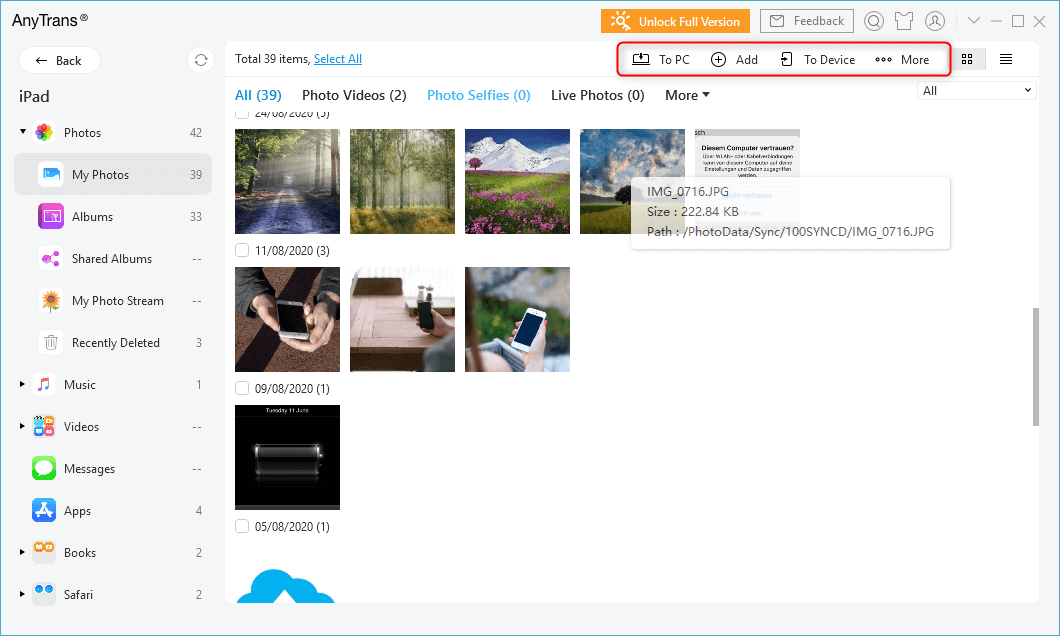
تغيير الواجهة
يقدم برنامج AnyTrans لك شكلين من الواجهات: Classic White، Space Black. أولا، انقر فوق زر ![]() للدخول إلى الواجهة الرئيسية من برنامج AnyTrans. ثم انقر فوق زر "تحميل" لتحميل واجهة " الفضاء الأسود" حسب احتياجاتك.
للدخول إلى الواجهة الرئيسية من برنامج AnyTrans. ثم انقر فوق زر "تحميل" لتحميل واجهة " الفضاء الأسود" حسب احتياجاتك.
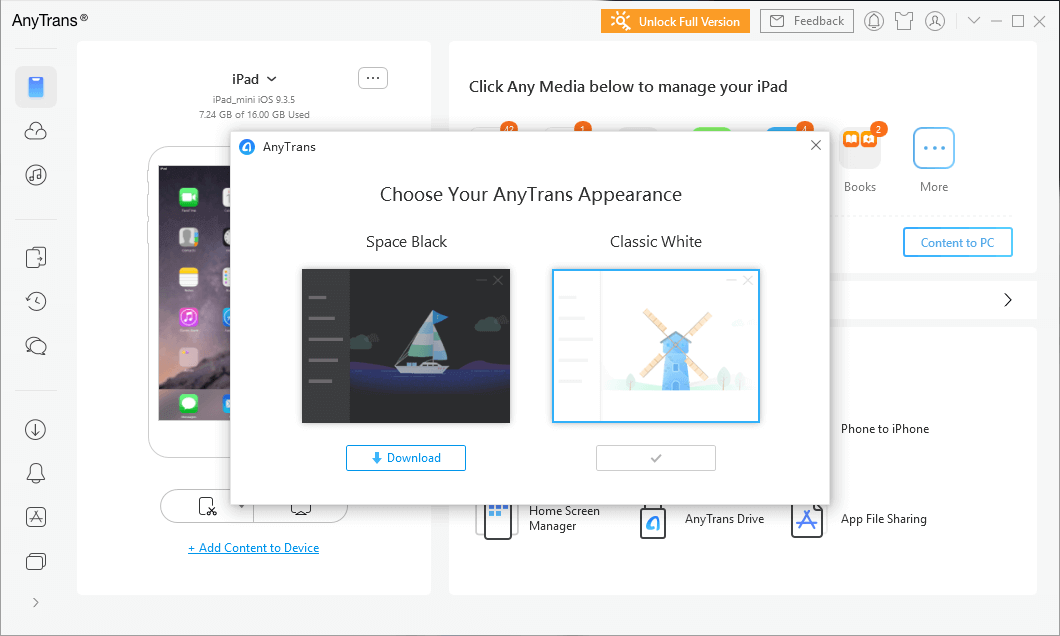
في الوقت نفسه، تأكد من الاتصال بالإنترنت أثناء عملية التحميل. بعد إكتمال عملية التحميل، انقر فوق زر "تطبيق" لتغيير الواجهة كما تريد.
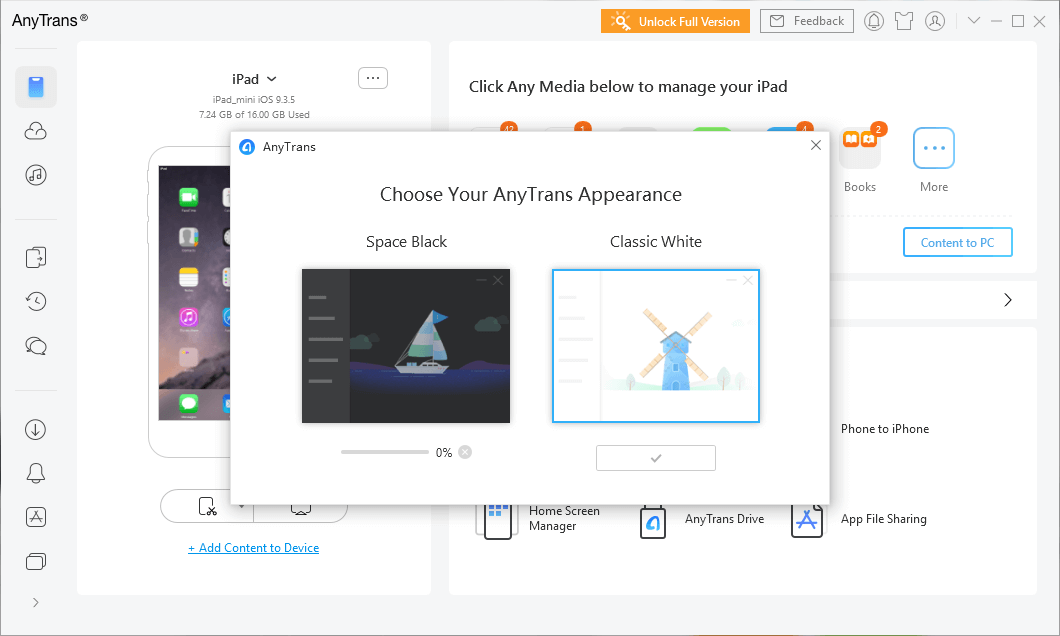
إذا كنت تقوم بتطبيق واجهة "Space Black"، ستظهر لك الواجهة أدناه.
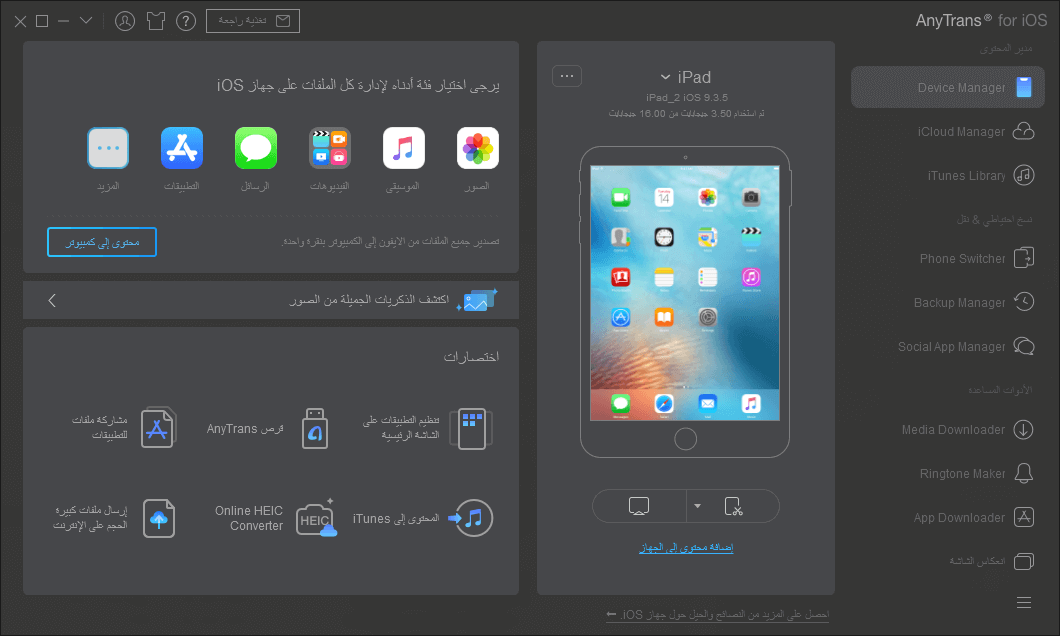
الإعدادات
للاستفادة الجيدة من برنامج AnyTrans، يرجى التعرف على كيفية إعداد برنامج AnyTrans قبل استخدامك. حاليا، يدعم برنامج AnyTrans سبع لغات (الإنجليزية، اليابانية، الألمانية، الفرنسية، الإسبانية، العربية). يمكنك اختيار اللغة المفضلة عندما تقوم بفتح برنامج AnyTrans في أول مرة أو تغييره من شريط القائمة.
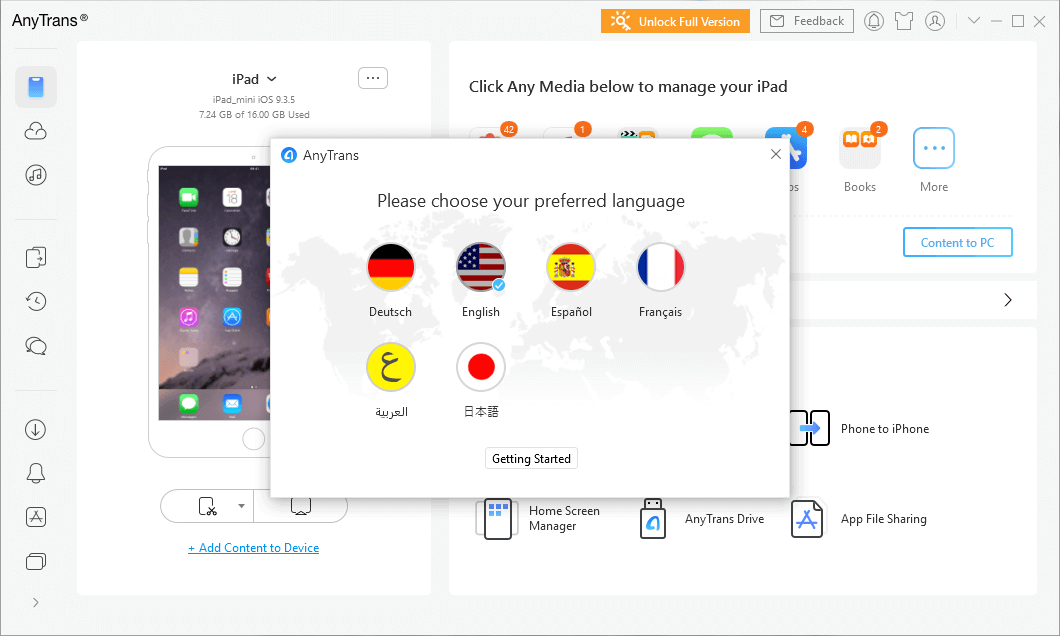
يمكنك أيضا تغيير الإعدادات للتطبيقات، النغمات والتحويلات في خيار "الإعدادات" على شريط القائمة.
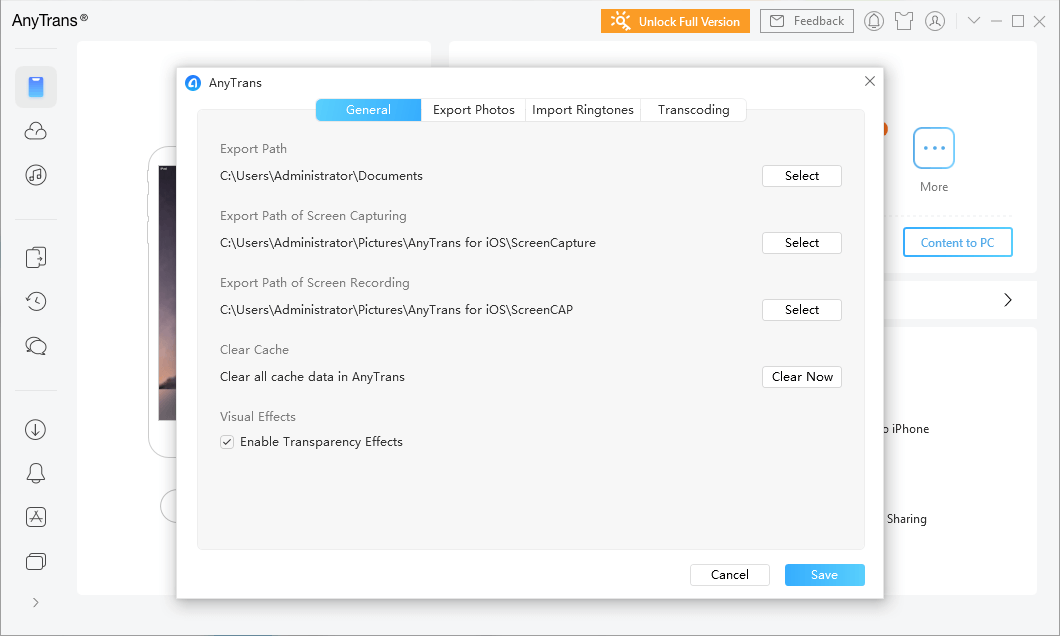
يمكنك إعداد صيغة التصدير ومسار النسخ الاحتياطي لبياناتك الشخصية، بما في ذلك تاريخ Safari، إشارة مرجعية Safari، جهة الاتصال، سجل المكالمة، التقويم، الرسالة والملاحظة.
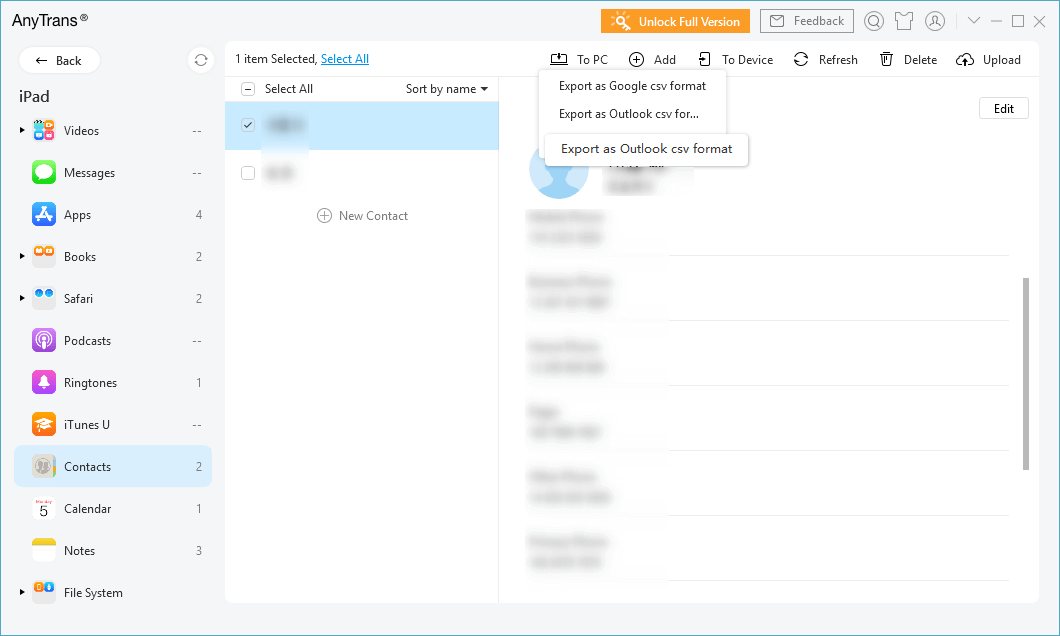
التسجيل
مع النسخة التجريبية من برنامج AnyTrans، سوف تكون قادرا على نقل 30 عنصرا كل يوم وإنه سيستمر لمدة ثلاثة أيام بعد التثبيت.
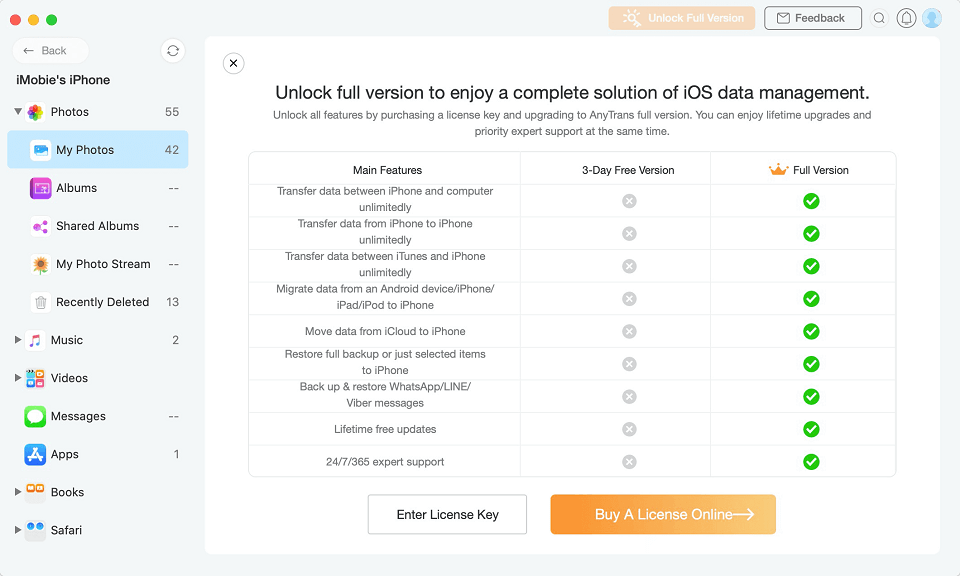
للاستمتاع بكل المميزات بدون التعقيدات، انقر فوق زر ![]() لشراء برنامج AnyTrans من موقعنا الرسمي. إذا كان لديك كود التفعيل بالفعل، اضغط على زر
لشراء برنامج AnyTrans من موقعنا الرسمي. إذا كان لديك كود التفعيل بالفعل، اضغط على زر ![]() وثم نسخ & لصق كود التفعيل لتجنب أي الأخطاء الكتابية. في الوقت نفسه، تأكد من الاتصال بالإنترنت عندما تقوم بالتسجيل.
وثم نسخ & لصق كود التفعيل لتجنب أي الأخطاء الكتابية. في الوقت نفسه، تأكد من الاتصال بالإنترنت عندما تقوم بالتسجيل.
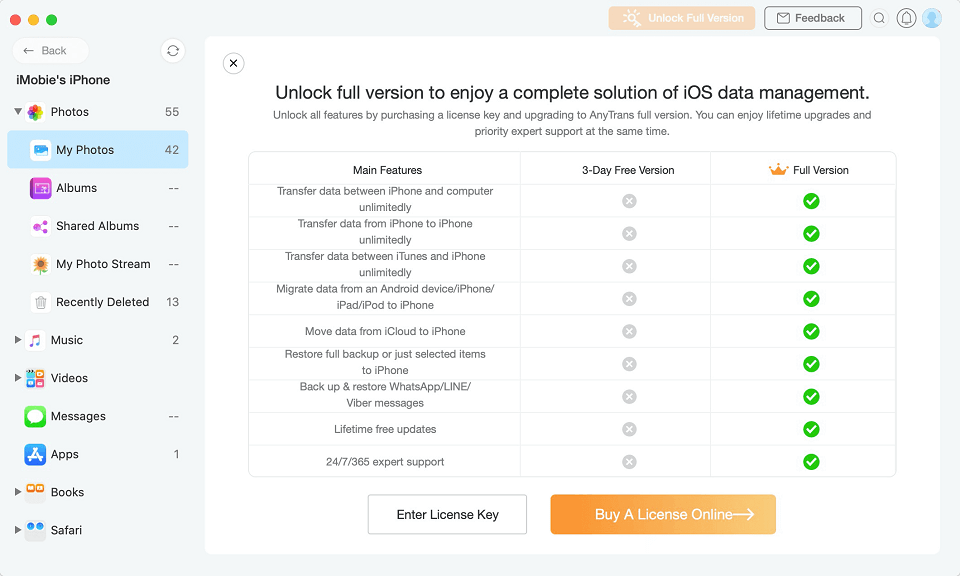
بعد أن تقوم بتفعيل برنامج AnyTrans بنجاح، ستظهر لك الواجهة أدناه.